ریست فکتوری مک بوک
شاید شما بنا به دلایلی نظیر کم شدن سرعت مک بوک و یا حتی فروش آن مجبور به ریست فکتوری و بازگرداندن تنظیمات کارخانه شوید. البته قبل از اینکار پیشنهاد میشود از اطلاعات خود نسخه پشتیبان تهیه کرده و پس از آن اطلاعات خود را از سیستم حذف کنید.
با رایانه کمک همراه باشید
برای بازگرداندن تنظیمات کارخانه نیاز است ابتدا اپل آی دی خود را جدا کنید، در غیر اینصورت ممکن است شخصی که مک بوک شما را خریداری میکند از طریق Icloud وارد سیستم شما شده و به اطلاعات شما دسترسی پیدا کند.
برای غیرفعال کردن اپل آی دی از قسمت system prefences گزینه Icloud را انتخاب کرده و گزینه Sign out را انتخاب نمائید. مرورگر اینترنت خود را باز کرده، از قسمت Icloud با اپل آی دی شخصی خود وارد حساب کاربری تان شوید و گزینه Find my iPhone را کلیک کنید.
در قسمت All device لیست تمام دستگاههای متصل به اپل ای دی خود را میبینید، همچنین مک بوک شما نیز آنجا دیده میشود. شما میتوانید آن را انتخاب کرده و گزینه Remove from account را انتخاب نمایید. با اینکار خیال شما از بابت قطع ارتباط اپل ای دی شما از مک بوک راحت باشد.
قبل از شروع به بازگردانی تنظیمات کارخانه، ابتدا از مدارک، فایلها و عکسهای خود بک آپ بگیرید. برای اینکار میتوانید از نرم افزار Time machine استفاده کنید. برای اینکار یک هارد دیسک اکسترنال را با ظرفیت حداقل 500 گیگابایت تهیه کرده، سپس آن را به دستگاه خود وصل کنید، از طریق سیستم اجازه دهید تا این هارد دیسک را برای پشتیبانی بشناسد. بعد طی کردن مراحل فوق با کلیک برروی گزینه تایید، پشتیبانگیری به طور خودکار انجام میشود.
بعد از مراحل فوق حال میبایست اطلاعات هارد دیسک خود را پاک کنید، برای اینکار بعد از پشتیبان گرفتن، مک بوک خود را خاموش کنید. بعد از اینکه سیستم به طور کامل خاموش شد، آداپتور برق را وصل کنید و کلیدهای ترکیبی Cmd + Alt + R را همزمان نگه دارید. اگر این کار را به درستی انجام دهید با جمله Starting Internet Recovey مواجه میشوید. حال میتوانید کلیدهای ترکیبی را رها کرده و منتظر بمانید تا از اینترنت بازیابی کند.
اگر پیشرفتی در صفحه نمایش خود ندیدید با کلیک برروی نام وایرلس خود، رمز و پسوورد خود را وارد کرده و به وای فای خود وصل شوید. از این طریق مک بوک درحال دریافت ابزارهای مورد نیاز است. بعد از دریافت اطلاعات، درصفحه ظاهر شده روی Disk utility کلیک کرده و Continue را انتخاب کنید. هارد دیسک شما در سمت چپ صفحه با نام پیش فرض Macintosh HD نمایش داده شده است. روی آن کلیک کرده و گزینه Erase را انتخاب کنید. مجدد چک نمایید که Format برروی Macos extended Journaled تنظیم شده سپس Erase را انتخاب نمایید.
بعد از اینکه اطلاعات هارد دیسک شما به طور کامل پاک شد، روی دکمه disk utility در سمت چپ صفحه کلیک کرده و از آن خارج شوید. اتصال وای فای خود را مجدد بررسی کنید تا اتصال شما به اینترنت به درستی صورت گرفته باشد. پس ازاطمینان از اتصال روی گزینه Reinstall macos یا Reinstall Os x کلیک کنید. بدین صورت نصب آغاز میشود.
- نکته: ممکن است نسخهای که برروی سیستم عامل شما نصب میشود، آخرین نسخه IOS نباشد. برای بروز رسانی نیاز است پس از وارد کردن اپل آی دی و وارد شدن به حساب کاربری آپدیت مورد نیاز را انجام دهید.
پس پیشنهاد میشود پس از نصب، سیستم را آپدیت نکرده تا شخص خریدار با اپل آی دی خود وارد شود و سیستم را آپدیت نماید.
سخن پایانی
و در آخر ممنونم که تا پایان مقاله “ ریست فکتوری مک بوک ” همراه ما بودید، امیدوارم اطلاعات داده شده در این مقاله توانسته باشد شما را در زمینه reset کردن مک بوک یاری کرده باشد.
اما اگر همچنان با مشکل در این زمینه روبرو هستید، میتوانید با شماره های 909071540 یا 0217129 تماس گرفته و از کارشناسان رایانه کمک ، مشاوره تلفنی و اینترنتی دریافت کنید.
همچنین پیشنهاد میکنم برای یادگیری ترفند های کامپیوتری رایگان جدید، پیج اینستاگرام و اپارات رایانه کمک را دنبال کنید.






 آموزش نرم افزار Kine Master | رایانه کمک
آموزش نرم افزار Kine Master | رایانه کمک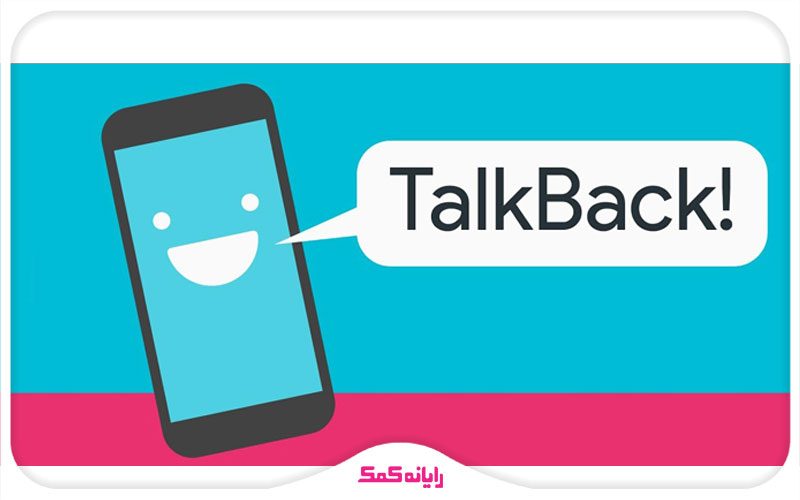
نظرات و پیشنهادات خود را می توانید بصورت کامنت در صفحه رسمی اینستاگرام رایانه کمک قرار دهید.